Mac용 Final Cut Pro 사용 설명서
- 환영합니다
- 새로운 기능
-
-
- 용어집
- 저작권

Mac용 Final Cut Pro에서 카메라 아카이브 생성하기
카메라나 캠코더 콘텐츠의 카메라 아카이브(백업 복사본)를 만들 수 있습니다. (iSight 카메라에서 생성된 신호와 같은 라이브 비디오 신호에서는 아카이브를 만들 수 없습니다.)
미디어를 아카이브에서 Final Cut Pro로 가져올 수 있기 때문에 기기의 미디어를 아카이빙하는 것은 다음과 같은 경우에 유용할 수 있습니다.
Final Cut Pro로 가져올 때까지 기다리지 않고 더 많은 미디어를 즉시 녹화할 수 있도록 카메라나 캠코더의 콘텐츠를 빠르게 비울 때
캠코더에 보관할 필요 없이 아카이브된 미디어를 여러 컴퓨터에 가져올 때
미디어를 Final Cut Pro로 가져올 필요 없이 카메라에서 미디어의 검색 가능한 ‘니어라인’ 아카이브를 보존할 때
카메라 아카이브에서 미디어를 Final Cut Pro로 가져오는 방법에 대한 정보는 아카이브 또는 디스크 이미지에서 Mac용 Final Cut Pro로 가져오기의 내용을 참조하십시오.
파일 기반 카메라나 캠코더에서 미디어 아카이빙하기
아카이브를 외장 저장 장치에 저장하려면 Mac에 연결하십시오.
기기와 함께 제공된 케이블을 사용하여 카메라나 캠코더를 Mac에 연결하고 기기를 켜십시오.
Mac용 Final Cut Pro에서 사용하는 메모리 카드 및 케이블의 내용을 참조하십시오.
캠코더를 사용하는 경우 PC 연결 모드로 설정하십시오. 이 전송 모드의 이름은 기기마다 다를 수 있습니다. 캠코더가 Mac에 연결된 상태로 재생 모드로 전원을 켜면 자동으로 ‘연결’ 모드로 전환될 수 있습니다. 캠코더와 함께 제공되는 설명서를 참조하십시오.
참고: DVD 캠코더를 Mac에 연결하면 DVD 플레이어 앱이 열릴 수 있습니다. 이럴 경우 DVD 플레이어를 닫으십시오.
Final Cut Pro에서 다음 중 하나를 수행하십시오.
파일 > 가져오기 > 미디어를 선택하거나 Command-I를 누르십시오.
도구 막대 왼쪽에 있는 미디어 가져오기 버튼을 클릭하십시오.
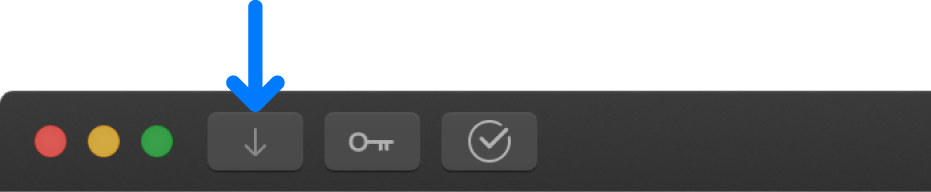
미디어 가져오기 윈도우 왼쪽의 카메라 목록에서 기기를 선택하십시오.
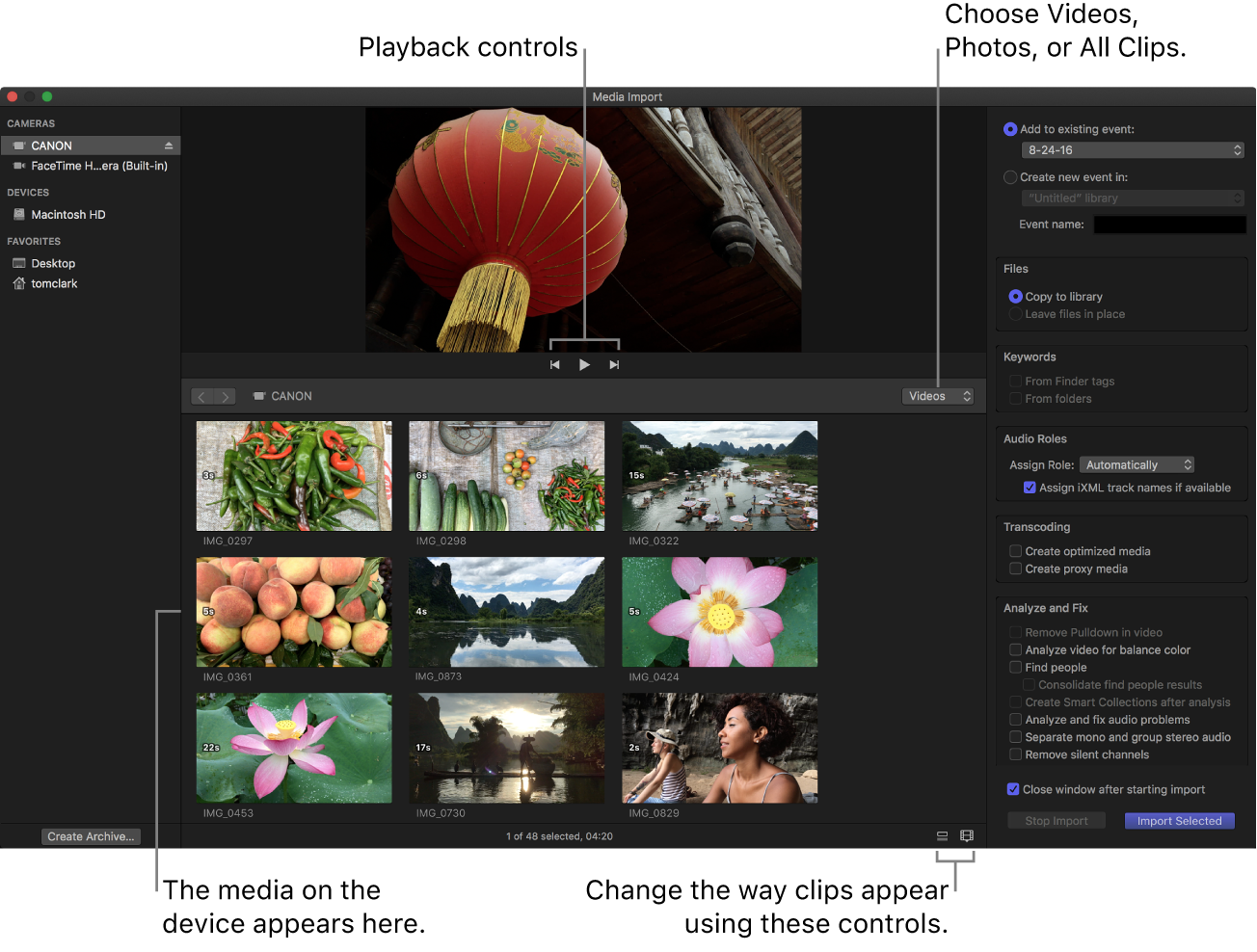
윈도우 왼쪽 하단 모서리에 있는 아카이브 생성 버튼을 클릭하십시오.
‘다음으로 카메라 아카이브 생성’ 필드에서 아카이브의 이름을 입력하십시오.
대상 팝업 메뉴를 클릭하고 아카이브를 저장할 위치를 선택한 다음 확인을 클릭하십시오.
참고: 아카이브를 Final Cut Pro에서 사용하는 미디어 파일을 저장하지 않는 디스크나 파티션에 저장하는 것이 좋습니다.
카메라 아카이브는 선택한 위치에 저장됩니다. 파일 기반 캠코더처럼 아카이브를 마운트하고 아카이브의 콘텐츠를 검색하거나 카메라 아카이브의 미디어를 Final Cut Pro로 가져올 수 있습니다.
테이프 기반 카메라나 캠코더에서 미디어 아카이빙하기
아카이브를 외장 저장 장치에 저장하려면 Mac에 연결하십시오.
기기와 함께 제공된 케이블을 사용하여 카메라나 캠코더를 Mac에 연결하고 기기를 켜십시오.
Mac용 Final Cut Pro에서 사용하는 메모리 카드 및 케이블의 내용을 참조하십시오.
캠코더를 사용하는 경우 PC 연결 모드로 설정하십시오. 이 전송 모드의 이름은 기기마다 다를 수 있습니다. 캠코더가 Mac에 연결된 상태로 재생 모드로 전원을 켜면 자동으로 ‘연결’ 모드로 전환될 수 있습니다. 캠코더와 함께 제공되는 설명서를 참조하십시오.
Final Cut Pro에서 다음 중 하나를 수행하십시오.
파일 > 가져오기 > 미디어를 선택하거나 Command-I를 누르십시오.
도구 막대 왼쪽에 있는 미디어 가져오기 버튼을 클릭하십시오.
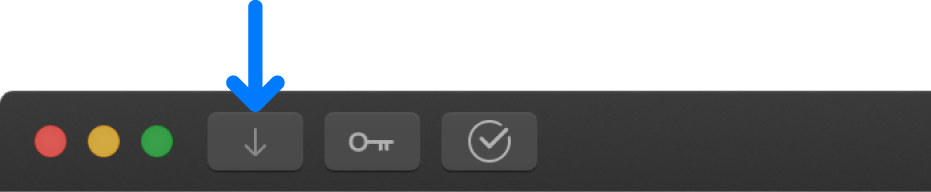
미디어 가져오기 윈도우 왼쪽의 카메라 목록에서 기기를 선택하십시오.
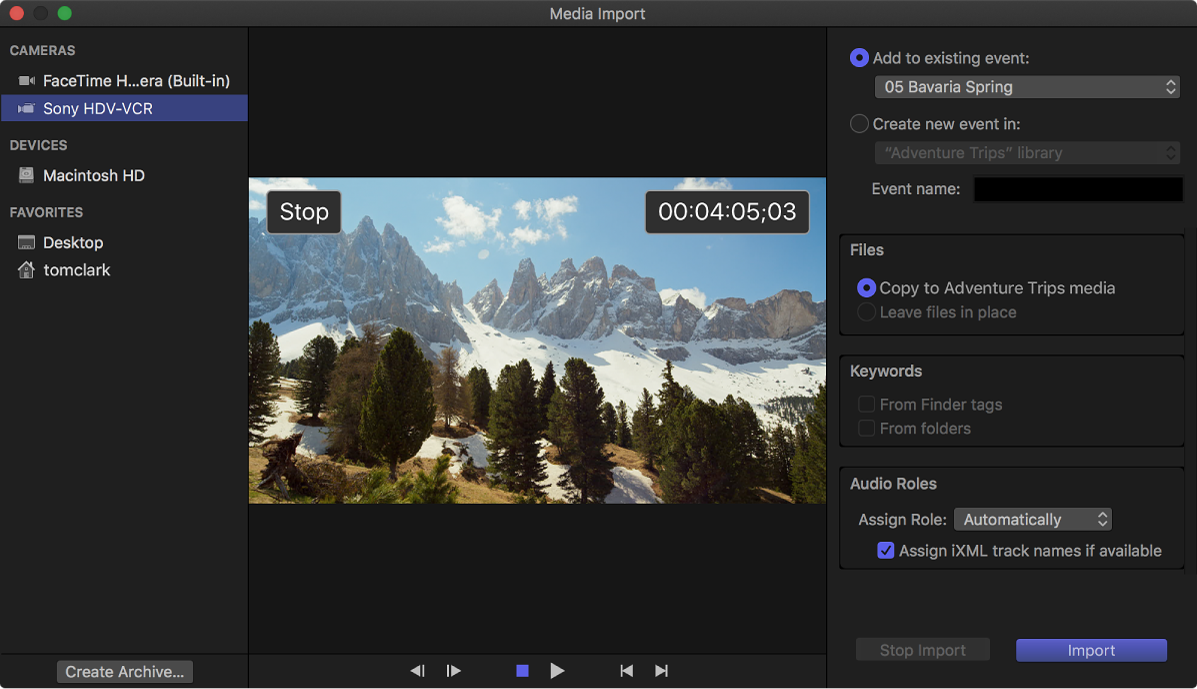
윈도우 왼쪽 하단 모서리에 있는 아카이브 생성 버튼을 클릭하십시오.
‘다음으로 카메라 아카이브 생성’ 필드에서 아카이브의 이름을 입력하십시오.
대상 팝업 메뉴를 클릭하고 아카이브를 저장할 위치를 선택한 다음 확인을 클릭하십시오.
참고: 미디어를 보호하려면 아카이브를 Final Cut Pro에서 사용하는 미디어 파일을 저장하지 않는 디스크나 파티션에 저장하는 것이 좋습니다.
Final Cut Pro가 테이프의 현재 위치부터 아카이빙을 시작합니다. 아카이빙은 다음과 같은 상황이 발생할 때까지 계속됩니다.
테이프의 끝에 도달한 경우.
가져오기 중단이나 (미디어 가져오기 윈도우를 닫는) 닫기를 클릭하여 아카이빙 프로세스를 중단한 경우.
카메라 아카이브는 선택한 위치에 저장됩니다. 파일 기반 캠코더처럼 아카이브를 마운트하고 아카이브의 콘텐츠를 검색하거나 카메라 아카이브의 미디어를 Final Cut Pro로 가져올 수 있습니다.
카메라 아카이브 이동하거나 복사하기
Finder에서 이동하거나 복사하려는 카메라 아카이브를 선택하십시오.
다음 중 하나를 수행하십시오.
카메라 아카이브를 로컬 디스크로 이동: 카메라 아카이브를 새로운 위치로 드래그하십시오.
카메라 아카이브를 로컬 디스크로 복사: Option 키를 누른 상태에서 카메라 아카이브를 로컬 디스크의 새로운 위치로 드래그하십시오.
카메라 아카이브를 외장 저장 장치로 복사: 카메라 아카이브를 외장 저장 장치의 위치로 드래그하십시오.
카메라 아카이브 삭제하기
카메라 아카이브는 다른 미디어 파일에 비해 매우 작으며 종종 확실하게 삭제되지 않을 수 있습니다. 그러나 카메라 아카이브는 언제든지 삭제할 수 있습니다.
Finder에서 카메라 아카이브를 Control-클릭한 다음 휴지통으로 이동을 선택하십시오.
Dock에서 휴지통 아이콘을 Control-클릭한 다음 휴지통 비우기를 선택하십시오.
중요사항: 휴지통을 비우면 카메라 아카이브가 영구적으로 삭제됩니다.